一个很方便的图层引导。支持activity和fragment。不需要自己再手动写判断是否第一次打开应用。
项目地址:NewbieGuide
添加依赖
项目的build.gradle添加
allprojects {
repositories {
...
maven { url 'https://jitpack.io' }
}
}
module的build.gradle添加
implementation 'com.github.huburt-Hu:NewbieGuide:v2.0.1'
如果你的项目中使用了appcompat-v7,可以排除此库对v7的引用,避免版本混淆
compile ('com.github.huburt-Hu:NewbieGuide:v2.0.0') {
exclude group: 'com.android.support'
}
简单使用
在需要显示引导层的activity中配置如下代码即可,简要说明一下,
setLable:传入的是一个tag,用于区分图层
addHighLight:传入一个view,这个view即可高亮显示。可不调用该方法
setLayoutRes:隐藏层需要新建一个xml布局文件,这里传入的就是布局文件
NewbieGuide.with(activity)
.setLabel("guide1")
.addGuidePage(GuidePage.newInstance()
.addHighLight(btnSimple)
.setLayoutRes(R.layout.view_guide_simple))
.show();
效果: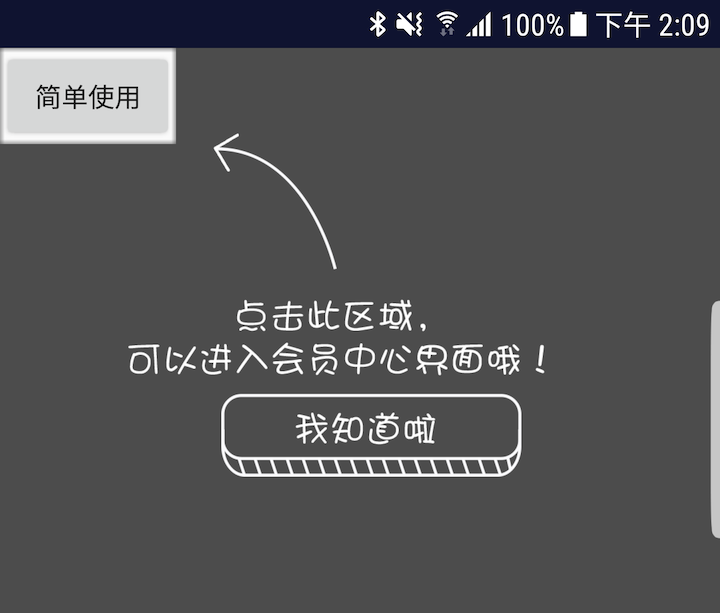
其中:
- with 方法可以传入Activity或者Fragment,获取引导页的依附者。Fragment中使用建议传入fragment,内部会添加监听,当依附的Fragment销毁时,引导层自动消失。
- setLabel 方法用于设置引导页的标签,区别不同的引导页,该方法必须调用设置,否则会抛出异常。内部使用该label控制引导页的显示次数。
- addGuidePage 方法添加一页引导页,这里的引导层可以有多个引导页,但至少需要一页。
- GuidePage 即为引导页对象,表示一页引导页,可以通过 .newInstance() 创建对象。并通过 addHighLight 添加一个或多个需要高亮的view,该方法有多个重载,可以设置高亮的形状,以及padding等(默认是矩形)。setLayoutRes方法用于引导页说明布局,就是上图的说明文字的布局。
- show 方法直接显示引导层,如果不想马上显示可以使用build方法返回一个Controller对象,完成构建。需要显示得时候再次调用Controller对象的show方法进行显示。
显示次数控制
通常情况下引导页只在用户首次打开app的时候显示,第二次进入时不显示,因此默认只显示一次。当然你也可以通过 .setShowCounts(3) 自定义显示的次数,调试的时候可以使用 .alwaysShow(true) 设置每次都显示。
NewbieGuide.with(activity)
.setLabel("guide1")
//.setShowCounts(3)//控制次数
.alwaysShow(true)//总是显示,调试时可以打开
.addGuidePage(GuidePage.newInstance()
.addHighLight(btnSimple)
.setLayoutRes(R.layout.view_guide_simple))
.show();
就算设置了 .alwaysShow(true),内部还是会记录显示得次数,之后改会 setShowCounts(3) 可能实际记录的次数早已超过限制,因此不会再次显示。使用Controller对象的 resetLabel 方法重置次数。(或者清除应用缓存也能重置次数)
背景色
引导页的背景色不要在xml中设置,通过 GuidePage.setBackgroundColor() 设置引导页的背景色,不同引导页可以有不同背景色,默认是0xb2000000,建议设置有透明度的背景色。
引导层显示隐藏监听
setOnGuideChangedListener添加引导层的显示隐藏监听,一个label表示一个引导层,一个引导层可以有多个引导页,引导页切换不会触发该监听。
NewbieGuide.with(FirstActivity.this)
.setLabel("listener")
.alwaysShow(true)//总是显示,调试时可以打开
.setOnGuideChangedListener(new OnGuideChangedListener() {
@Override
public void onShowed(Controller controller) {
Toast.makeText(FirstActivity.this, "引导层显示", Toast.LENGTH_SHORT).show();
}
@Override
public void onRemoved(Controller controller) {
Toast.makeText(FirstActivity.this, "引导层消失", Toast.LENGTH_SHORT).show();
}
})
.addGuidePage(GuidePage.newInstance().addHighLight(btnListener))
.show();
多页引导页与监听
.setOnPageChangedListener(new OnPageChangedListener() {
@Override
public void onPageChanged(int page) {
//引导页切换,page为当前页位置,从0开始
Toast.makeText(MainActivity.this, "引导页切换:" + page, Toast.LENGTH_SHORT).show();
}
})
.addGuidePage(//添加一页引导页
GuidePage.newInstance()//创建一个实例
.addHighLight(button)//添加高亮的view
.addHighLight(tvBottom, HighLight.Shape.RECTANGLE)
.setLayoutRes(R.layout.view_guide)//设置引导页布局
.setOnLayoutInflatedListener(new OnLayoutInflatedListener() {
@Override
public void onLayoutInflated(View view) {
//引导页布局填充后回调,用于初始化
TextView tv = view.findViewById(R.id.textView2);
tv.setText("我是动态设置的文本");
}
})
.setEnterAnimation(enterAnimation)//进入动画
.setExitAnimation(exitAnimation)//退出动画
)
.addGuidePage(
GuidePage.newInstance()
.addHighLight(tvBottom, HighLight.Shape.RECTANGLE, 20)
.setLayoutRes(R.layout.view_guide_custom, R.id.iv)//引导页布局,点击跳转下一页或者消失引导层的控件id
.setEverywhereCancelable(false)//是否点击任意地方跳转下一页或者消失引导层,默认true
.setBackgroundColor(getResources().getColor(R.color.testColor))//设置背景色,建议使用有透明度的颜色
.setEnterAnimation(enterAnimation)//进入动画
.setExitAnimation(exitAnimation)//退出动画
)
引导页切换动画
如上面的例子所示,还可以添加引导页的切换动画
Animation enterAnimation = new AlphaAnimation(0f, 1f);
enterAnimation.setDuration(600);
enterAnimation.setFillAfter(true);
Animation exitAnimation = new AlphaAnimation(1f, 0f);
exitAnimation.setDuration(600);
exitAnimation.setFillAfter(true);
GuidePage.setEnterAnimation(enterAnimation)//进入动画
GuidePage.setExitAnimation(exitAnimation)//退出动画





 NewbieGuide是一款方便的图层引导库,支持activity和fragment,自动判断应用首次打开,简化引导层实现。通过简单配置即可添加高亮显示和自定义布局,支持动画效果和显示次数控制。
NewbieGuide是一款方便的图层引导库,支持activity和fragment,自动判断应用首次打开,简化引导层实现。通过简单配置即可添加高亮显示和自定义布局,支持动画效果和显示次数控制。

















 被折叠的 条评论
为什么被折叠?
被折叠的 条评论
为什么被折叠?








